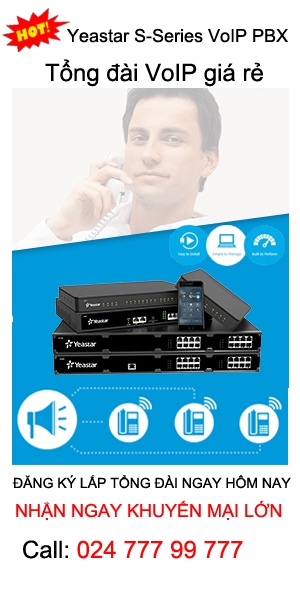H∆∞·ªõng d·∫´n s·ª≠ d·ª•ng t·ªïng ƒë√Ýi Newrock OM20

ƒê·ªÉ c√≥ th·ªÉ h·ªó tr·ª£ kh√°ch h√Ýng t·ªët nh·∫•t v·ªÅ t·ªïng ƒë√Ýi IP Newrock. Ch√∫ng t√¥i gi·ªõi thi·ªáu t·ªïng quan v·ªÅ d√≤ng OM20 l√Ý m·ªôt trong nh∆∞ng d√≤ng t·ªïng ƒë√Ýi IP - PBX cho c√°c t·ªï ch·ª©c v·ªõi l√™n ƒë·∫øn 100 c·∫ßn lao t·∫°i c√°c ƒë·ªãa ƒëi·ªÉm m·ªôt ƒë·ªãa ƒëi·ªÉm ho·∫∑c ƒëa d·∫°ng, t√≠nh nƒÉng ƒë∆∞·ª£c x√¢y d·ª±ng trong giao di·ªán t∆∞∆°ng t·ª± ƒëi·ªán tho·∫°i , giao di·ªán d√≤ng CO , th√¢n SIP v√Ý h·ªó tr·ª£ kh√°ch h√Ýng SIP
T·ªïng ƒë√Ýi ip newrock OM20 ƒë∆∞·ª£c thi·∫øt k·∫ø ph√π h·ª£p v·ªõi c√°c doanh nghi·ªáp v·ª´a v√Ý nh·ªè v·ªõi nhi·ªÅu ch·ª©c nƒÉng nh∆∞ h·ªó tr·ª£ ƒëi·ªán tho·∫°i ip, fax, ghi √¢m cu·ªôc g·ªçi, t∆∞∆°ng th√≠ch v·ªõi c√°c n·ªÅn t·∫£ng nh∆∞ Cisco, Asterisk, Broadsoft...ƒê·ªÉ gi√∫p qu√Ω kh√°ch hi·ªÉu r√µ h∆°n v·ªÅ d√≤ng t·ªïng ƒë√Ýi n√Ýy qua b√Ýi vi·∫øt n√Ýy ch√∫ng t√¥i s·∫Ω h∆∞·ªõng d·∫´n s·ª≠ d·ª•ng t·ªïng ƒë√Ýi OM20.
V·ªõi s·ª± ph√°t tri·ªÉn m·∫°nh m·∫Ω c·ªßa c√¥ng ngh·ªá ƒë·ªÉ ƒë√°p ·ª©ng y√™u c·∫ßu c·ªßa ng∆∞·ªùi d√πng Newrock tung ra d√≤ng s·∫£n ph·∫©m t·ªïng ƒë√Ýi ip om20 ƒë·∫£m b·∫£o chuy·ªÉn ƒë·ªïi t√≠n hi·ªáu n·ªôi b·ªô. ƒê√¢y l√Ý gi·∫£i ph√°p ho√Ýn h·∫£o cho c√°c doanh nghi·ªáp trong ti·∫øt ki·ªám chi ph√≠. ƒê·ªìng th·ªùi h·ªó tr·ª£ k·∫øt n·ªëi v·ªõi kh√°ch h√Ýng c·ªßa b·∫°n. sau ƒë√¢y, h√£y c√πng ch√∫ng t√¥i t√¨m hi·ªÉu c√°ch s·ª≠ d·ª•ng t·ªïng ƒë√Ýi ip OM20.
1. Tổng quan về sản phẩm
- M·∫∑t tr∆∞·ªõc t·ªïng ƒë√Ýi OM20

- M·∫∑t sau t·ªïng ƒë√Ýi Om20

Trong đó:
| Cổng |
Mô tả |
| FXS: |
Các cổng FXS dùng để kết nối điện thoại analog, máy fax hoặc máy POS. |
| FXO: |
Cổng FXO được sử dụng kết nối với đường PSTN |
| PC: |
Các cổng PC được sử dụng để kết nối máy tính hoặc thiết bị chuyển mạch. |
| WAN: |
Các cổng WAN được sử dụng để truy cập Internet. |
| USB: ¬Ý¬Ý |
- C√°c c·ªïng USB ƒë∆∞·ª£c s·ª≠ d·ª•ng ƒë·ªÉ k·∫øt n·ªëi c√°c thi·∫øt b·ªã USB. - L∆∞u √Ω: Thi·∫øt b·ªã n√Ýy c√≥ l∆∞u tr·ªØ flash 16 GB. |
| CON: |
C√°c c·ªïng giao di·ªán ƒëi·ªÅu khi·ªÉn ƒë∆∞·ª£c s·ª≠ d·ª•ng cho ƒë·ªãa ph∆∞∆°ng qu·∫£n l√Ω v√Ý ki·ªÉm tra. |
| RST: |
¬ÝC√°c n√∫t reset kh√¥i ph·ª•c c√°c thi·∫øt l·∫≠p m·∫∑c ƒë·ªãnh c·ªßa nh√Ý m√°y. |
| PWR: |
Các giao diện điện được sử dụng để kết nối với nguồn điện. |
| Grounding terminal: |
Các thiết bị đầu cuối nối đất được sử dụng để kết nối cáp nối đất. |
2. Cách sử dụng
2.1 Kết nối
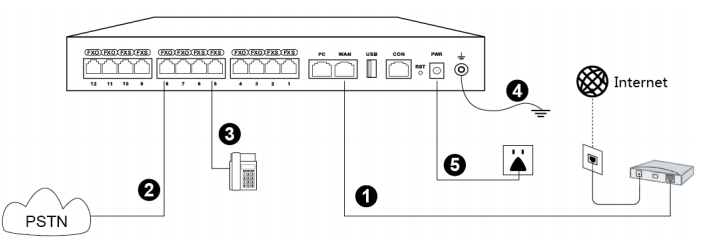
Thực hiện theo các bước dưới đây:
Bước 1: Kết nối cổng WAN của thiết bị với Internet.
B∆∞·ªõc 2: K·∫øt n·ªëi c·ªïng FXO c·ªßa thi·∫øt b·ªã ƒë·ªÉ c√°c ƒë∆∞·ªùng d√¢y ƒëi·ªán tho·∫°i ƒë∆∞·ª£c cung c·∫•p b·ªüi m·ªôt nh√Ý ƒëi·ªÅu h√Ýnh vi·ªÖn th√¥ng ho·∫∑c m·ªü r·ªông ƒë∆∞·ªùng t·ª´ PBX kh√°c.
Bước 3: Kết nối cổng FXS cho một điện thoại analog hoặc máy fax.
B∆∞·ªõc 4: K·∫øt n·ªëi c√°p n·ªëi ƒë·∫•t: K·∫øt n·ªëi cu·ªëi c√πng c√≥ ƒë∆∞·ªùng k√≠nh nh·ªè h∆°n ƒë·ªÉ c√°c thi·∫øt b·ªã v√Ý k·∫øt n·ªëi ƒë·∫ßu kia v√Ýo m·ªôt thanh m·∫∑t ƒë·∫•t.
Bước 5: Kết nối nguồn điện.
2.2 ƒêƒÉng nh·∫≠p v√Ýo giao di·ªán Web
Bước 1: Sử dụng cáp CAT5 để kết nối các thiết bị với mạng. Khi đó náy tính được kết nối hoặc kết nối trực tiếp thiết bị với máy tính.
B∆∞·ªõc 2: L·∫•y ƒë·ªãa ch·ªâ IP c·ªßa thi·∫øt b·ªã. ƒê·ªãa ch·ªâ IP m·∫∑c ƒë·ªãnh l√Ý 192.168.2.218. C√°c ƒë·ªãa ch·ªâ IP c√≥ th·ªÉ thu ƒë∆∞·ª£c b·∫±ng c√°ch s·ª≠ d·ª•ng c√°c ph∆∞∆°ng ph√°p:
-¬Ý thi·∫øt b·ªã FXS v√Ý thi·∫øt b·ªã FXS + FXO: quay s·ªë "##" ƒë·ªÉ c√≥ ƒë∆∞·ª£c ƒë·ªãa ch·ªâ IP c·ªßa m·ªôt m√°y ƒëi·ªán tho·∫°i analog k·∫øt n·ªëi v·ªõi c√°c c·ªïng FXS
-¬Ý thi·∫øt b·ªã FXO: c√≥ thi·∫øt b·ªã ƒë·ªãa ch·ªâ IP th√¥ng qua ph·∫ßn m·ªÅm Finder.
B∆∞·ªõc 3: H√£y ch·∫Øc ch·∫Øn r·∫±ng c√°c m√°y t√≠nh v√Ý c√°c thi·∫øt b·ªã ƒëang ·ªü tr√™n c√πng m·ªôt ƒëo·∫°n m·∫°ng.
Bước 4: Nhập địa chỉ IP của thiết bị trong thanh địa chỉ trình duyệt (ví dụ 192.168.2.218)
B∆∞·ªõc 5: ƒêƒÉng nh·∫≠p v√Ýo giao di·ªán m·∫°ng ƒë·ªÉ c·∫•u h√¨nh thi·∫øt b·ªã.
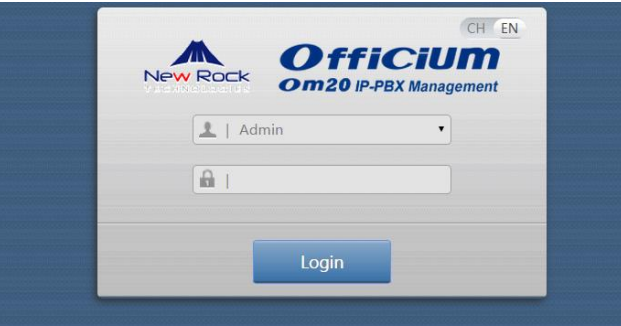
3. Cấu hình mạng
3.1 Thi·∫øt l·∫≠p m·∫°ng
Chọn Basic > Network để thiết lập các thông số mạng
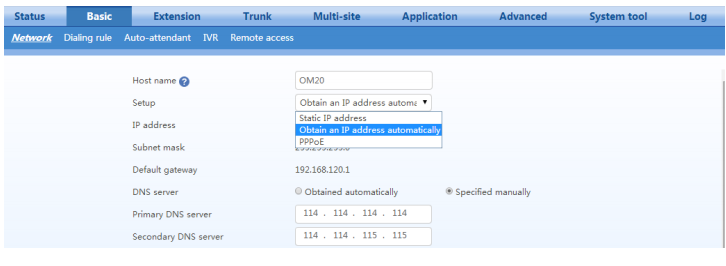
Trong đó:
+ Static IP address (ƒë·ªãa ch·ªâ ip tƒ©nh): Thi·∫øt b·ªã s·ª≠ d·ª•ng m·ªôt ƒë·ªãa ch·ªâ IP tƒ©nh. ƒê√¢y l√Ý thi·∫øt l·∫≠p m·∫∑c ƒë·ªãnh. ƒê·ªÉ c√≥ ƒë∆∞·ª£c m·ªôt ƒë·ªãa ch·ªâ IP th√¥ng qua DHCP, s·ª≠ d·ª•ng m·ªôt ƒëi·ªán tho·∫°i k·∫øt n·ªëi v·ªõi c√°c c·ªïng FXS v√Ý quay s·ªë * 90 ### 1 #. Sau khi nghe th·∫•y "The feature is now activated" kh·ªüi ƒë·ªông l·∫°i thi·∫øt b·ªã.
+ Obtain an IP address automatically: Sử dụng các giao thức cấu hình máy chủ động (DHCP) để có được địa chỉ IP.
+ PPPoE: Ch·ªçn PPPoE khi m·ªôt modem ADSL ƒë∆∞·ª£c k·∫øt n·ªëi v·ªõi c√°c thi·∫øt b·ªã v√Ý m·∫≠t kh·∫©u thu ƒë∆∞·ª£c t·ª´ c√°c ISP.
3.2 DNS
Basic--->Network để cấu hình DNS.
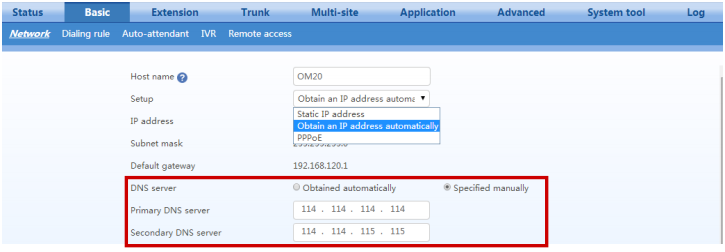
3.3 STUN
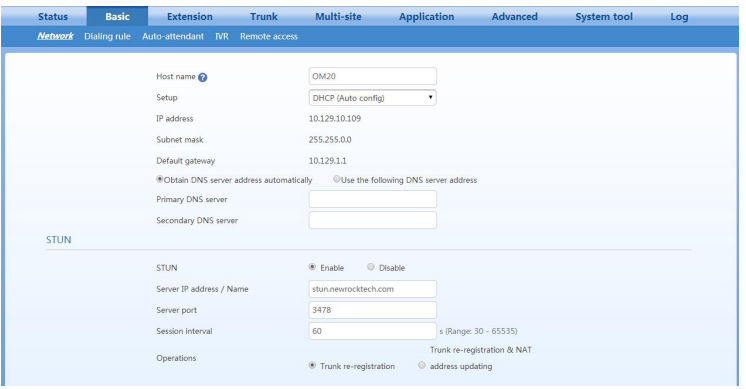
- STUN: Các thiết bị theo định kỳ gửi một yêu cầu đến máy chủ STUN.
- Server IP address /Name: Thi·∫øt l·∫≠p ƒë·ªãa ch·ªâ IP ho·∫∑c t√™n mi·ªÅn c·ªßa m√°y ch·ªß STUN. M√°y ch·ªß STUN m·∫∑c ƒë·ªãnh l√Ý m√°y ch·ªß New Rock STUN.
- Server port: Thi·∫øt l·∫≠p c√°c c·ªïng c·ªßa m√°y ch·ªß STUN. M·∫∑c ƒë·ªãnh l√Ý 3478.
- Session interval: Kho·∫£ng th·ªùi gian m√Ý t·∫°i ƒë√≥ c√°c thi·∫øt b·ªã s·∫Ω g·ª≠i m·ªôt y√™u c·∫ßu STUN kho·∫£ng 30-3600 gi√¢y.
Tr√™n ƒë√¢y, l√Ý m·ªôt s·ªë h∆∞·ªõng d·∫´n c≈©ng nh∆∞ th√¥ng tin c∆° b·∫£n v·ªÅ T·ªïng ƒë√Ýi ip newrock Om20.
ƒê·∫°i l√Ω ph√¢n ph·ªëi T·ªïng ƒë√Ýi IP, Tong dai IP Newrock tr√™n to√Ýn qu·ªëc. GTC h·ªó tr·ª£¬Ý l·∫Øp ƒë·∫∑t t·ªïng ƒë√Ýi ƒëi·ªán th·ªçai cho kh√°ch h√Ýng c√≥ nhu c·∫ßu v√Ý Gi·∫£i ph√°p D·ªãch v·ª• ƒë·∫ßu s·ªë 1900
H·ªó tr·ª£ k·ªπ thu·∫≠t v√Ý d·ªãch v·ª• 24/24h, k·ªÉ c·∫£ ng√Ýy ngh·ªâ khi c√≥ y√™u c·∫ßu.
Qu√Ω kh√°ch c√≥ nhu c·∫ßu l·∫Øp t·ªïng ƒë√Ýi IP xin vui l√≤ng li√™n h·ªá!
CÔNG TY CỔ PHẦN GTC TELECOM
ƒê·ªãa ch·ªâ: S·ªë 49 Trung K√≠nh - C·∫ßu Gi·∫•y - C·∫ßu Gi·∫•y - H√Ý N·ªôi
Điện thoại: 024 777 99 777
E- mail: contact@gtctelecom.vn
https://lapdattongdaidienthoai.com
Tag:H∆∞·ªõng d·∫´n s·ª≠ d·ª•ng t·ªïng ƒë√Ýi Newrock OM20, T·ªïng ƒë√Ýi ip newrock Om20,¬ÝH∆∞·ªõng d·∫©n thu √¢m gi·ªçng n√≥i tr√™n t·ªïng ƒë√Ýi OM, T·ªïng ƒë√Ýi IP Newrock, H∆∞·ªõng d·∫´n ƒë·∫•u d√¢y t·ªïng ƒë√Ýi Panasonic KX-NS300, H∆∞·ªõng d·∫´n t·∫°o auto provision cho ƒëi·ªán tho·∫°i IP,¬Ýƒëi·ªán tho·∫°i IP, C√°ch l·∫Øp ƒë·∫∑t t·ªïng ƒë√Ýi n·ªôi b·ªô, L·∫Øp ƒë·∫∑t t·ªïng ƒë√Ýi n·ªôi b·ªô si√™u r·∫ª, L·∫Øp ƒë·∫∑t h·ªá th·ªëng t·ªïng ƒë√Ýi ƒëi·ªán tho·∫°i, Tong dai dien thoai